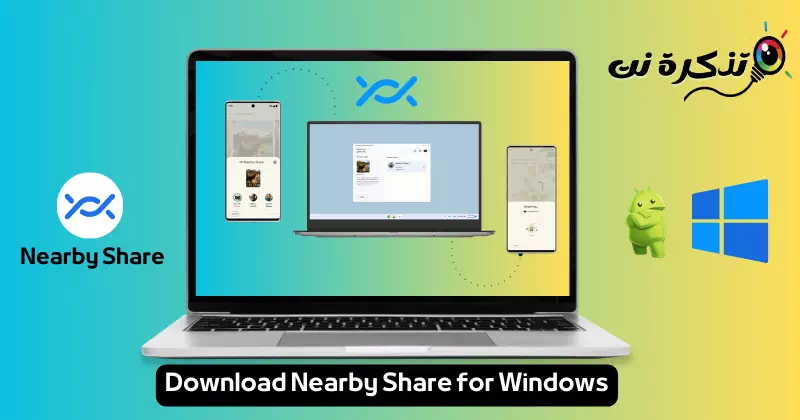了解我 在 Windows 10 和 11 上下載和使用附近共享的說明 您的分步指南.
當談到在設備之間共享文件和數據時,生活似乎比以往任何時候都更輕鬆、更順暢。 隨著技術的發展和進步,出現了許多旨在簡化這一複雜過程的工具和應用程序。
這些偉大的應用程序使我們離文件共享的光明未來更近了一步,其中包括 附近的分享。 你可能聽說過Android平台上的它,但是在PC上使用它又如何呢? 在本文中,我們將探索 PC 版附近分享的世界,了解它的使用方式、其出色的功能以及它如何使我們的生活變得更輕鬆、更順暢。 在我們的不同設備之間共享文件.
日前,谷歌宣布該應用程序 附近的分享 目前,全球所有用戶都無法使用 PC 版。 對於那些不熟悉的人 附近的分享, 那它 促進設備之間共享文件過程的應用程序.
此前,此功能僅限於 Android 它允許用戶通過 Android 智能手機發送和接收文件和應用程序。 但已經開發了一個應用程序。附近的分享適用於 PC,允許用戶在附近的 Android 設備和 Windows PC 之間發送和接收照片、文檔等。
由於其功能和易用性,我們注意到許多用戶聯繫我們尋求指導 如何下載 PC 版附近共享應用程序。 因此,在這篇文章中我們將討論一個過程 下載 PC 版附近共享以及如何使用它.
讓我們走向一個速度和簡單的世界,在這裡您只需單擊一下即可傳輸文件,而無需遇到技術麻煩。 那麼讓我們開始吧。
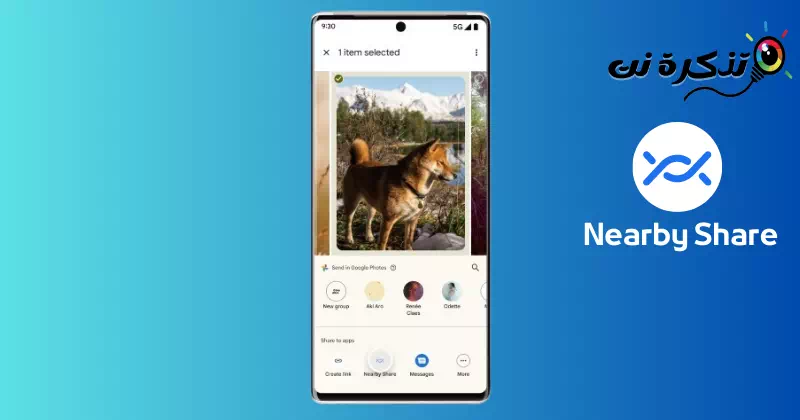
附近的分享 它是一個旨在簡化和促進不同設備之間共享文件的過程的應用程序。 Nearby Share 是一種功能強大的解決方案,可使用藍牙或 Wi-Fi 連接以簡單快捷的方式在 Android 手機和 Windows PC 之間傳輸文件。 該應用程序由 Google 開發,旨在改善用戶輕鬆共享內容的體驗。
通過附近共享,用戶可以在設備之間輕鬆快速地傳輸各種文件,例如照片、視頻、文檔和音頻文件。 該應用程序依靠無線通信技術來檢測附近的設備並在它們之間共享文件,它提供了一個易於使用的界面,使用戶能夠控制查看首選項並管理共享過程。
無論您想要共享哪種數據或使用什麼設備,Nearby Share 都是一款方便的工具,可以讓文件傳輸變得輕鬆高效,無需電纜或複雜的設置。
他提出 附近的分享 一種在所有智能手機、平板電腦、Chromebook 和其他設備之間共享文件的簡單方法。
如果您想知道如何在設備之間共享文件 附近的分享,它使用藍牙或 Wi-Fi 連接來查找准備接收文件的設備。 一旦找到設備,它就會連接並啟動文件傳輸過程。
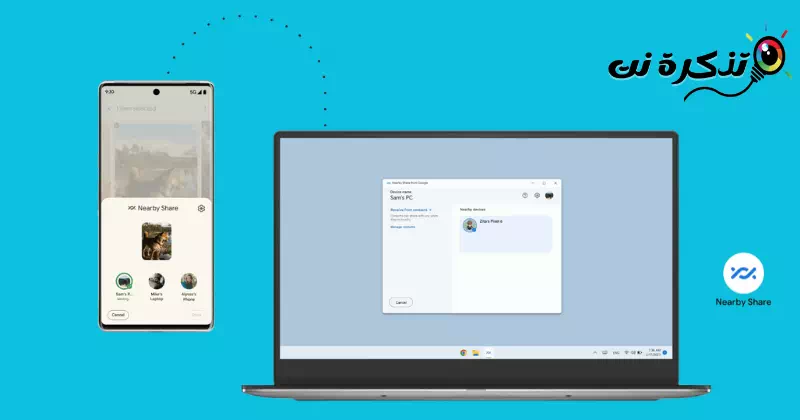
在安裝附近共享桌面應用程序之前,您應該檢查您的計算機是否與此新應用程序兼容。
新的“附近共享”桌面應用程序與 10 位 Windows 11/64 PC 和移動設備兼容。 不包括對 ARM 設備的支持。 此外,您必須確保您的筆記本電腦或 PC 具有可用的 Wi-Fi 和藍牙設備。
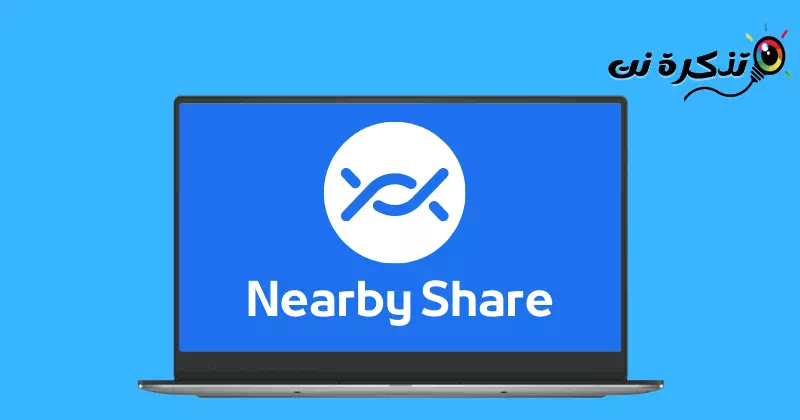
直到今年,Nearby Share 還僅限於 Android 設備。 然而,2023年XNUMX月,谷歌決定進一步開發該應用程序,並推出了適用於Windows PC的Nearby Share測試版。
適用於 Windows PC 的“Nearby Share”測試版於 2023 年 XNUMX 月推出,現在已正式發布並作為應用程序供全球所有用戶使用。
因此,現在您可以繼續下載 PC 版“附近共享”。 如果您有兼容的電腦,您可以下載並安裝該應用程序,並在手機和電腦之間傳輸文件。
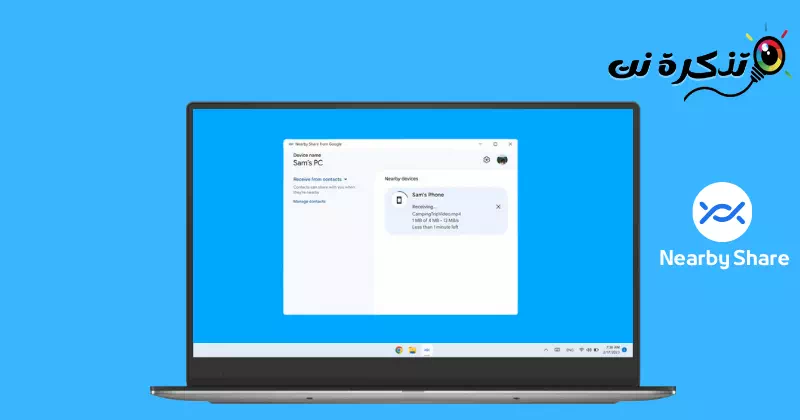
使用附近共享非常簡單,只要您有一台支持 Wi-Fi 和藍牙的計算機以及正確版本的 Windows。
- 首先,您必須首先下載並安裝附近共享桌面應用程序; 打開應用程序並登錄您的 Google 帳戶就足夠了。
- 登錄後,調整您的設備可見性首選項以限制可以與您共享的人員。
- 設置後,您可以輕鬆地在 Android 智能手機和 Windows PC 之間發送和接收文件。
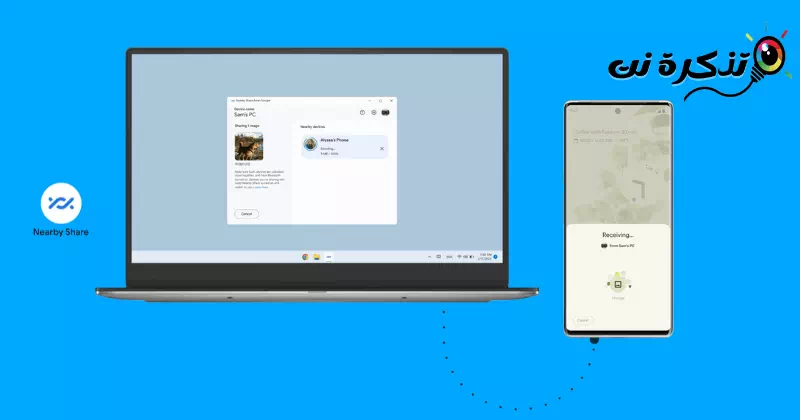
新的附近共享桌面版本提供了一些您可能感興趣的有用功能。 下面,我們列出了它的一些最重要的功能 附近的分享 在電腦上面。
快速輕鬆地傳輸文件
借助新的“附近共享”桌面應用程序,您可以在 Android 手機和 Windows PC 之間快速輕鬆地傳輸重要文件。 文件共享速度快且不包含任何限制。 您可以使用此應用程序共享無限的文件。
發送各類文件
是的,文件類型沒有限制。 現在,您可以使用“附近共享”在 Android 設備與 Windows 台式機和筆記本電腦之間共享照片、視頻、音頻文件甚至文件夾。
隨心所欲地分享
新的桌面附近共享應用程序可讓您控制共享文件的方式。 您可以控制誰可以發現您的設備並向您發送文件。 您可以設置此控件以接收來自每個人或來自您的朋友和家人的文件。
在更大的屏幕上查看照片
通過附近共享支持將照片從 Android 手機共享到 Windows PC,您可以在更大的屏幕上查看照片。 簡單地說,您可以共享想要在 PC 上顯示的圖像,並在更大的屏幕上查看它。
完全免費
是的,你沒看錯! 您可以利用所有這些功能,而無需支付任何費用。 附近共享完全免費,可以在桌面計算機上下載和使用。 更令人興奮的是,該工具不限制您可以發送的文件數量。
常見問題
是的,新的 PC 版附近分享應用程序完全免費下載和使用。 此外,您無需支付任何費用即可在設備之間無線共享文件。
如果您的智能手機運行的是 Android 6 或更高版本,則附近共享應用程序已安裝在設備上。 因此,您無需在手機上下載額外的應用程序。 對於計算機,下載並安裝附近共享應用程序並啟用您的設備。
在 Android 設備上啟用附近共享非常簡單。 只需拉下頂部通知欄並點擊附近共享圖標即可。 通過此過程將在您的手機上激活該功能。
要使用“附近共享”無線共享文件,您的設備必須靠得很近,距離不超過 16 英尺(約 5 米)。
是的,新的 PC 版附近共享應用程序是完全安全的,可以放心使用。 但是,您從其他人處收到的文件在安全性方面可能不確定。 因此,在接受其他人發送的文件之前,請仔細檢查文件。
附近共享是一個出色的工具,可以減少在設備之間共享文件所涉及的工作量。 該應用程序支持所有類型的文件傳輸。 因此,請利用計算機上的“附近共享”應用程序以無線方式接收和發送文件。
結論
特別的 附近的分享 它只是 Android 上使用的文件共享功能。 儘管它最初是為 Android 開發的,但現在也適用於 Windows 台式機和筆記本電腦用戶。
通過 PC 版附近共享,用戶可以輕鬆快速地在 Android 設備和 Windows PC 之間傳輸文件。 此功能允許用戶不受限制地無線共享重要文件,無論是文檔、照片、視頻還是音頻文件。
通過該應用程序,用戶可以控製文件的共享方式及其設備的可見性首選項,無論他們想要接收來自每個人還是來自選定的一組朋友和家人的文件。 該應用程序的另一個特點是支持在更大的屏幕上顯示圖像,從而提供更好的觀看體驗。
值得注意的是,Nearby Share 應用程序是完全免費的,可以在計算機上安全使用,在接受文件之前要格外小心地檢查收到的文件以確保安全。 該應用程序是一個強大而有效的工具,可以簡化和加速不同設備之間的文件共享過程。
通過附近共享,用戶可以充分利用無線文件傳輸輕鬆快捷的優勢,使設備之間的信息共享變得方便快捷。
您可能還對了解以下內容感興趣:
我們希望您發現這篇文章對您有用 下載 附近共享 PC 版 Windows 11/10。 在評論中分享您的意見和經驗。 另外,如果文章對您有幫助,請務必分享給您的朋友。